iPhone苹果手机如何更新iOS系统
iPhone苹果手机的iOS系统也是经常更新,会让我们的操作更加快捷自如。今天给大家带来的是iPhone苹果手机如何更新iOS系统的具体操作步骤。
1. 首先打开我们的手机,在桌面选择“设置”
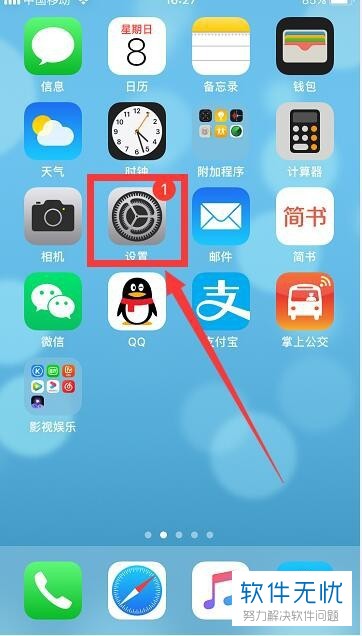
2. 进入设置界面后,如图,“将自动安装软件更新”后面显示红1,代表我们有新的系统可以更新,打开它。
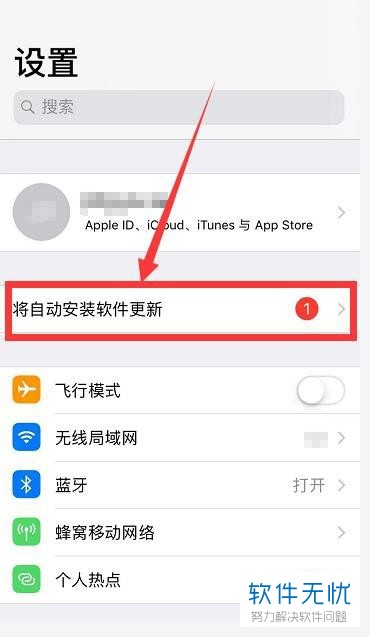
3. 还有一种办法就是还是在设置里,选择“通用”选项
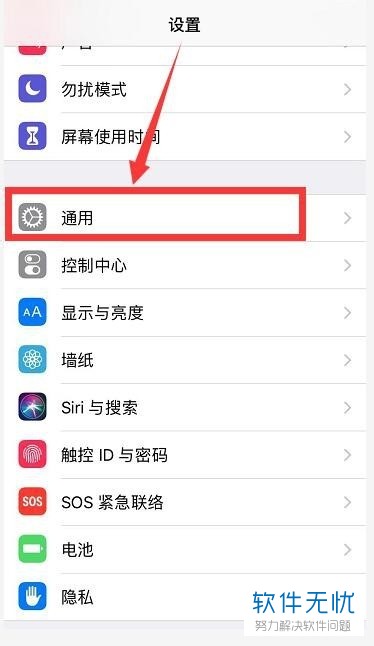
4. 接着选择“软件更新”也能进入更新。
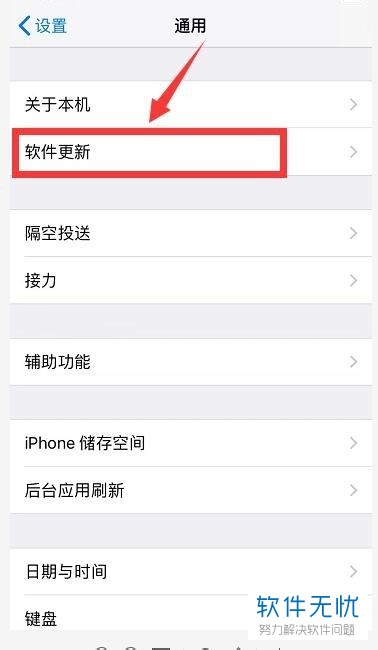
5. 进入更新后,选择下方的“现在安装”
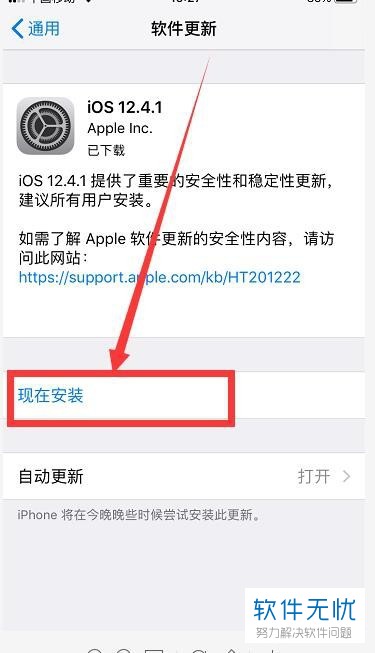
6接着手机就自动重启然后开始更新系统。稍等片刻,更新结束后,需手机弹出输入密码界面,我们输入开机密码。
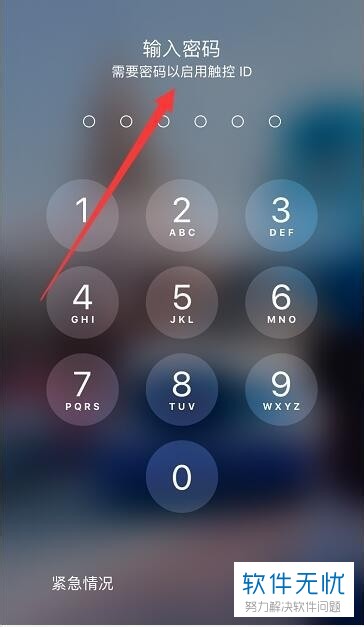
7. 打开手机后,我们到软件更新下再查看一下,如图显示版本号,并提示“您的软件是最新版本”。
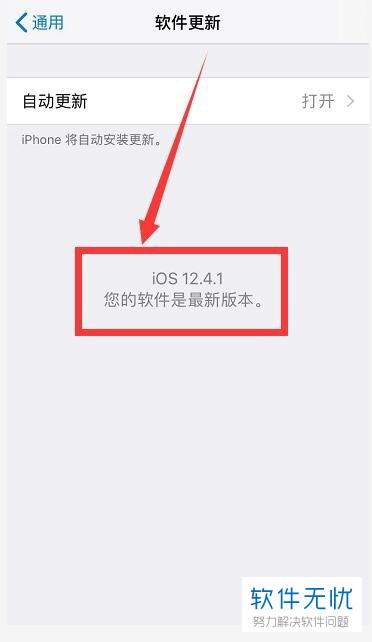
以上就是iPhone苹果手机如何更新iOS系统的具体操作步骤。
分享:
相关推荐
- 【其他】 WPS表格乱码怎么恢复正常格式 05-07
- 【其他】 WPS表格可输出为图片吗 05-07
- 【其他】 WPS表格卡顿严重怎么解决方法 05-07
- 【其他】 WPS表格加密码怎么设置密码 05-07
- 【其他】 WPS表格函数计算怎么用 05-07
- 【其他】 WPS表格画线条在哪里 05-07
- 【其他】 WPS表格后缀名是什么 05-07
- 【其他】 WPS表格高级筛选怎么操作步骤 05-07
- 【其他】 WPS表格功能键灰色怎么恢复 05-07
- 【其他】 WPS表格公式加减乘除自动生成 05-07
本周热门
-
iphone序列号查询官方入口在哪里 2024/04/11
-
输入手机号一键查询快递入口网址大全 2024/04/11
-
oppo云服务平台登录入口 2020/05/18
-
苹果官网序列号查询入口 2023/03/04
-
mbti官网免费版2024入口 2024/04/11
-
outlook邮箱怎么改密码 2024/01/02
-
计算器上各个键的名称及功能介绍大全 2023/02/21
-
光信号灯不亮是怎么回事 2024/04/15
本月热门
-
iphone序列号查询官方入口在哪里 2024/04/11
-
输入手机号一键查询快递入口网址大全 2024/04/11
-
oppo云服务平台登录入口 2020/05/18
-
苹果官网序列号查询入口 2023/03/04
-
光信号灯不亮是怎么回事 2024/04/15
-
steam账号怎么注册 2023/02/27
-
fishbowl鱼缸测试网址 2024/04/15
-
mbti官网免费版2024入口 2024/04/11
-
outlook邮箱怎么改密码 2024/01/02
-
网线水晶头颜色顺序图片 2020/08/11












